
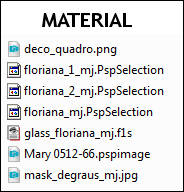
Tube by Mary*, agradeço
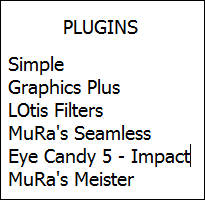
____________________________________________________________________________________________________________
Preparar Gradiente - RADIAL - Angle 0 - Repeats 0 - Center Point H 30 - V 100
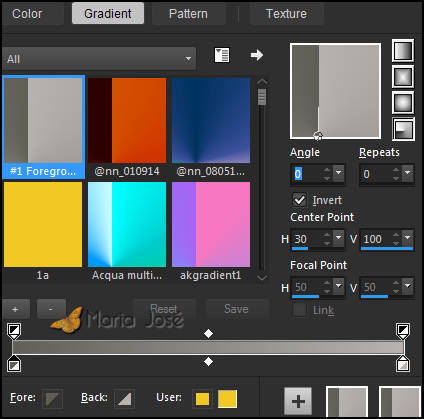
Cores deste tutorial - Foreground- - #5f5f57 - Background-
- #5f5f57 - Background- - #b6b2b0
- #b6b2b0
____________________________________________________________________________________________________________
1.- Layers - New Raster Layer - Transparent - 1000x700px - Preencher com a Gradiente
2.- Plugin Simple - Zoom Out and Flip
3.- Effects - Reflection Effects - Rotating Mirror (180)
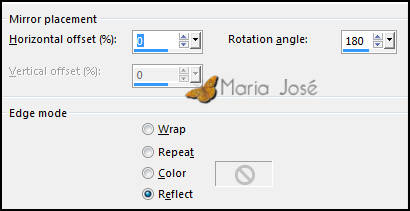
4.- Plugin - Graphics Plus - Vertical Mirror DEFAULT

5.- Plugin - LOtis Filters - Mosaic ToolKit Plus - Hexagons
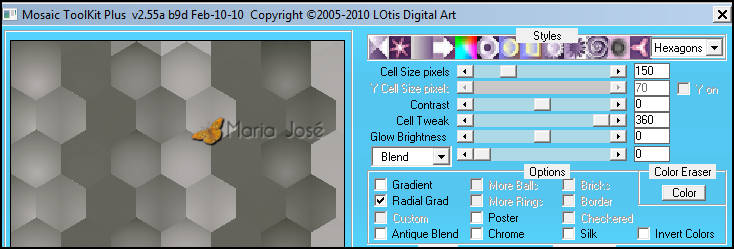
____________________________________________________________________________________________________________
6.- Selections - Load Selection From Disk - floriana_mj
* DELETAR - SELECT NONE
7.- Effects - Reflection Effects - Rotating Mirror (180)
8.- Effects - Image Effects - Seamless Tiling - Corner - HORIZONTAL - transition 100
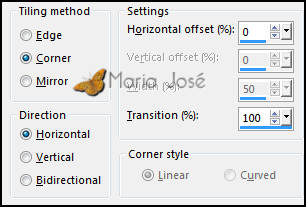
9.- Adjust - Sharpness - Sharpen More
____________________________________________________________________________________________________________
10.- Layers - Add New Layer - Move Down - preencher com a cor escura 
11.- Effects - Artistic Effects - Halftone
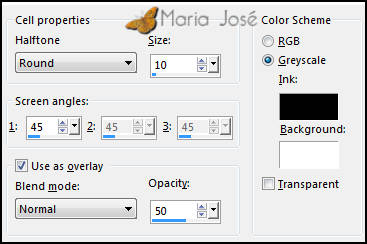
12.- Adjust - Sharpness - Sahrpen More
* Layers - Merge Visible
____________________________________________________________________________________________________________
13.- Layers - Add New Layer - preencher com a cor clara 
14.- Layers - New Mask Layer - From Image - mask_degraus_mj
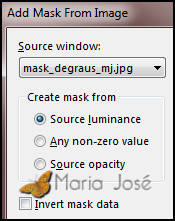
* Layers - Merge Group
15.- Effects - Image Effects - Seamless Tiling - DEFAULT - Transition 100
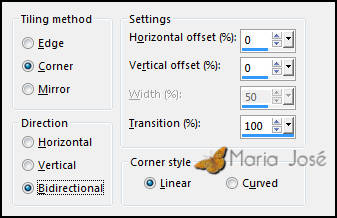
16.- Plugin - Graphics Plus - Vertical Mirror DEFAULT
____________________________________________________________________________________________________________
17.- Selections - Load Selection From Disk - floriana_1_mj
* DELETAR - SELECT NONE
18.- Plugin - MuRa's Seamless - Emboss at Alpha - DEFAULT
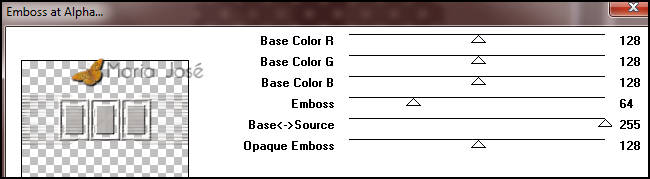
19.- Ativar a layer MERGED - EDIT COPY
20.- Selections - Load Selection From Disk - floriana_2_mj
* Layers - Add New Layer - Layers Arrange - Bring to Top
21.- Edit - Colar dentro da seleção a imagem copiada no item 19
22.- Eye Candy 5 - Impact - Glass - glass_floriana_mj
* Layers - Merge Down - SELECT NONE
____________________________________________________________________________________________________________
23.- Edit - Copiar/Colar como nova layer - deco_quadro
24.- Effects - Reflection Effects - Kaleidoscope
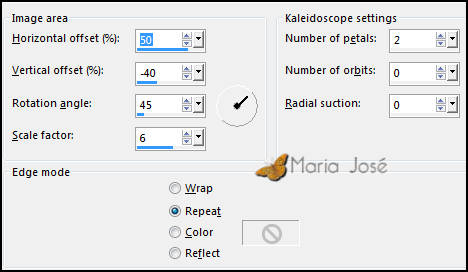
25.- Effects - Image Effects - Seamless Tiling - DEFAULT - Transition 100
26.- Plugin - MuRa's Meister - Copies - LINE
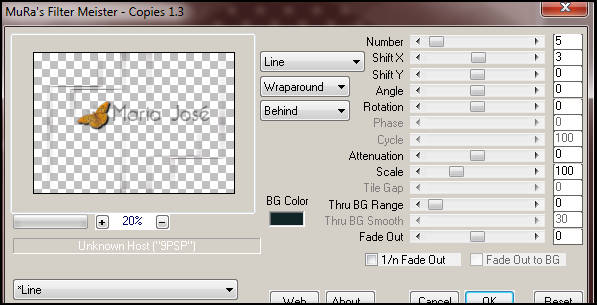
27.- Adjust - Sharpness - Sharpen More
* Blend Mode - Screen ou outro
LAYERS devem se apresentar assim
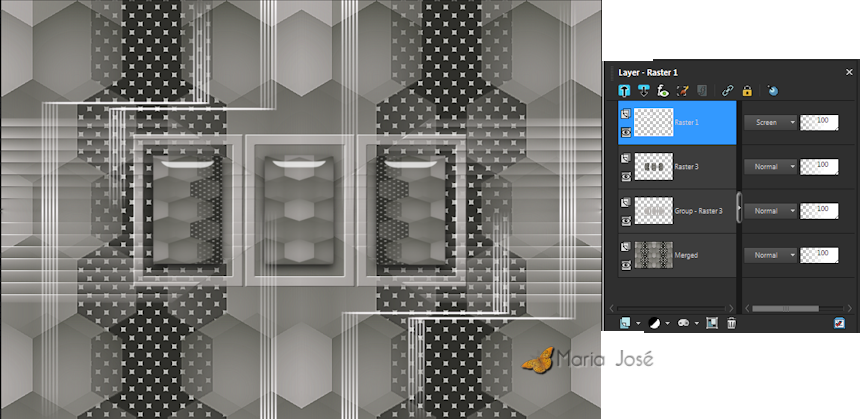
* Se você usar outras cores, poderá alterar o Blend Mode e Opacidade para obter um resultado melhor.
28.- Layers - Merge Visible - EDIT COPY
____________________________________________________________________________________________________________
* VAMOS ELABORAR O QUADRO DECORATIVO *
29.- Layers - New Raster Layer - Transparent - 300x300px
* Selections - Select All
30.- Edit - Colar dentro da seleçao a imagem copiada no item 28
31.- Eye Candy 5 - Impact - Glass - glass_floriana_mj
* SELECT NONE
32.- Image - Add Borders - 20px - cor clara 
33.- Image - Resize - 35% - All Layers - CLICADO
34.- Novamente - Image - Resize - 50% - All Layers - CLICADO
Está pronta a nossa decoração - EDIT COPY
35.- Retornar ao trabalho principal - Edit Past as New Layer
36.- Effects - Image Effects - Offset H (-418) V 262
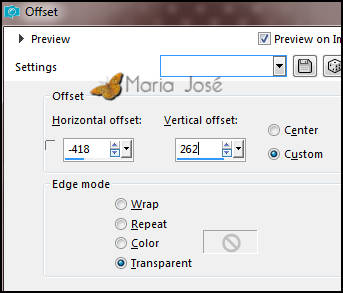
37.- Effects - 3D Effects - Drop Shadow = 0, 0, 50, 25, preto
38.- Plugin - MuRa's Meister - Copies - LINE
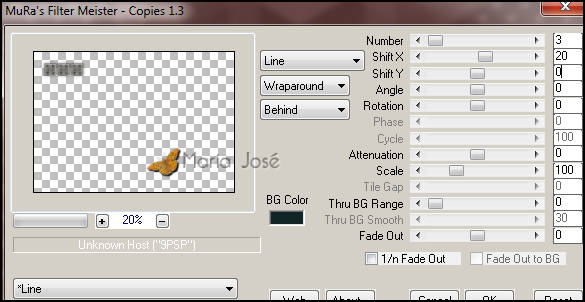
39.- Layers - Duplicate - Image Mirror Horizontal - Image Flip Vertical
* Layers - Merge Visible
40.- Adjust - Brightness and Contrast - Brightness/Contrast
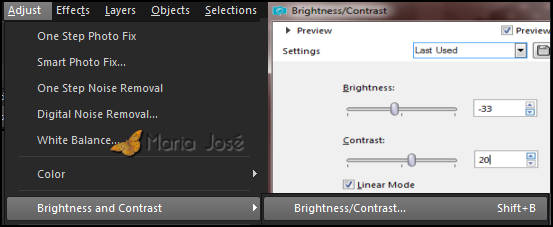
* Esta é a nossa configuração, podendo ser alterada a seu gosto
____________________________________________________________________________________________________________
41.- Image - Add Borders - 1px - cor escura
* Image - Add Borders - 2px - cor clara
* Image - Add Borders - 1px - cor escura
42.- Selections - Select All - EDIT COPY
* Image - Add Borders - 40px - branco
43.- Selections - Invert - Colar dentro da seleção a image copiada (item42)
44.- Adjust - Blur - Motion Blur
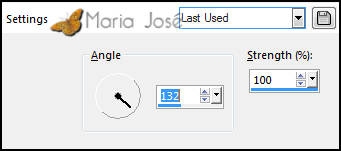
45.- Effects - Reflection Effects - Rotating Mirror (180)
46.- Plugin - Graphics Plus - Vertical Mirror DEFAULT
47.- Selections - Invert - Drop Shadow 0, 0, 60, 30, preto
* SELECT NONE
____________________________________________________________________________________________________________
48.- Edit - Copiar/Colar como nova layer o tuber personagem - posicionar - ver modelo
* Drop Shadow - critério pessoal
49.- Image - Add Borders - 1px - cor escura
50.- Assinar o seu trabalho - Layers - Merge All Flatten
51.- Image - Resize - Width 1000px - Salvar em .jpg
Espero que apreciem, obrigada.
____________________________________________________________________________________________________________
Outro Modelo



Este tutorial foi criado e publicado em 07 de março de 2019 por Maria José Prado. É protegido por lei de Copyright e não poderá ser copiado, retirado de seu lugar, traduzido ou utilizado em listas de discussão sem o consentimento prévio e escrito de sua autora acima declinada.
VARIANTES
